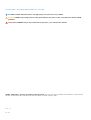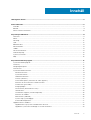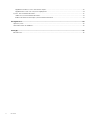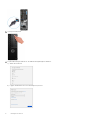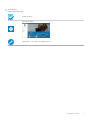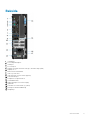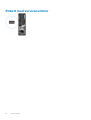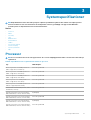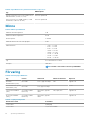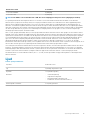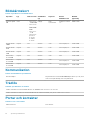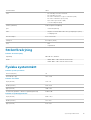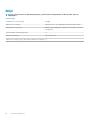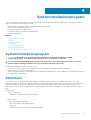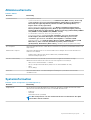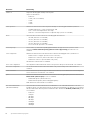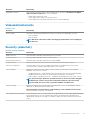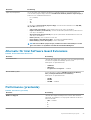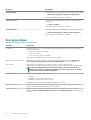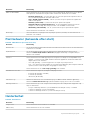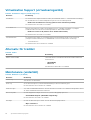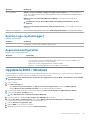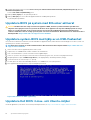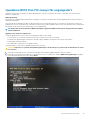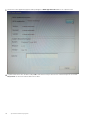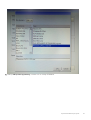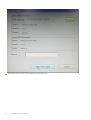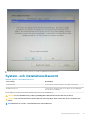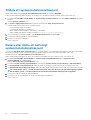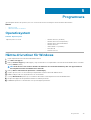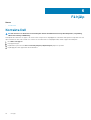Dell Precision 3431 Dator med liten formfaktor
Installations och specifikationshandledning
Regleringsmodell: D11S
Regleringstyp: D11S004

Anmärkningar, försiktighetsbeaktanden och varningar
OBS OBS innehåller viktig information som hjälper dig att få ut det mesta av produkten.
CAUTION VIKTIGT anger antingen risk för skada på maskinvara eller förlust av data och förklarar hur du kan undvika
problemet.
VARNING En VARNING visar på en potentiell risk för egendoms-, personskador eller dödsfall.
© 2018 - 2019 Dell Inc. eller dess dotterbolag. Med ensamrätt. Dell, EMC och andra varumärken är varumärken som tillhör Dell Inc.
eller dess dotterbolag. Andra varumärken kan vara varumärken som tillhör respektive ägare.
2019 - 05
Rev. A00

1 Konfigurera datorn....................................................................................................................... 5
2 Chassiöversikt............................................................................................................................. 8
Framsida..................................................................................................................................................................................8
Baksida....................................................................................................................................................................................9
Etikett med servicenummer................................................................................................................................................10
3 Systemspecifikationer................................................................................................................. 11
Processor............................................................................................................................................................................... 11
Minne..................................................................................................................................................................................... 12
Förvaring............................................................................................................................................................................... 12
Ljud.........................................................................................................................................................................................13
Bildskärmskort...................................................................................................................................................................... 14
Kommunikation..................................................................................................................................................................... 14
Trådlös................................................................................................................................................................................... 14
Portar och kontakter............................................................................................................................................................14
Strömförsörjning...................................................................................................................................................................15
Fysiska systemmått............................................................................................................................................................. 15
Miljö........................................................................................................................................................................................16
4 Systeminstallationsprogram........................................................................................................ 17
Systeminstallationsprogram................................................................................................................................................ 17
Startmeny..............................................................................................................................................................................17
Navigeringstangenter.......................................................................................................................................................... 18
Startsekvens.........................................................................................................................................................................18
Systeminstallationsalternativ.............................................................................................................................................. 18
Allmänna alternativ.........................................................................................................................................................19
Systeminformation......................................................................................................................................................... 19
Videoskärmalternativ......................................................................................................................................................21
Security (säkerhet)........................................................................................................................................................ 21
Secure boot options (Alternativ för säker uppstart).................................................................................................22
Alternativ för Intel Software Guard Extensions.........................................................................................................23
Performance (prestanda).............................................................................................................................................23
Energisparlägen..............................................................................................................................................................24
Post behavior (beteende efter start)......................................................................................................................... 25
Hanterbarhet..................................................................................................................................................................25
Virtualization Support (virtualiseringsstöd)................................................................................................................26
Alternativ för trådlöst....................................................................................................................................................26
Maintenance (underhåll)...............................................................................................................................................26
System Logs (systemloggar)....................................................................................................................................... 27
Avancerad konfiguration...............................................................................................................................................27
Uppdatera BIOS i Windows................................................................................................................................................27
Uppdatera BIOS på system med BitLocker aktiverat............................................................................................... 28
Uppdatera system-BIOS med hjälp av en USB-flashenhet......................................................................................28
Innehåll
Innehåll 3

Uppdatera Dell BIOS i Linux- och Ubuntu-miljöer..................................................................................................... 28
Uppdatera BIOS från F12-menyn för engångsstart.................................................................................................. 29
System- och installationslösenord.....................................................................................................................................33
Tilldela ett systeminstallationslösenord.......................................................................................................................34
Radera eller ändra ett befintligt systeminstallationslösenord...................................................................................34
5 Programvara..............................................................................................................................35
Operativsystem....................................................................................................................................................................35
Hämta drivrutiner för Windows......................................................................................................................................... 35
6 Få hjälp..................................................................................................................................... 36
Kontakta Dell........................................................................................................................................................................36
4 Innehåll

Konfigurera datorn
1. Anslut tangentbordet och musen.
2. Anslut till nätverket med en kabel eller anslut till ett trådlöst nätverk.
3. Anslut bildskärmen.
OBS
Om du beställde datorn med ett separat grafikkort är HDMI- och skärmsportarna på baksidan av datorn
övertäckta. Anslut bildskärmen till det separata grafikkortet.
4. Anslut strömkabeln.
1
Konfigurera datorn 5

5. Tryck på strömbrytaren.
6. Följ instruktionerna på skärmen för att fullborda konfigureringen av Windows.
a) Anslut till ett nätverk.
b) Logga in till ditt Microsoft-konto eller skapa ett nytt konto.
6
Konfigurera datorn

7. Hitta Dell-appar.
Tabell 1. Hitta Dell-appar
Registrera datorn
Dell Hjälp & Support
SupportAssist – Kontrollera och uppdatera datorn
Konfigurera datorn 7

Baksida
1. Utgångsport
2. PS/2-tangentbordsport
3. Seriell port
4. PS/2-musport
5. DisplayPort/HDMI 2.0/VGA/USB typ-C alternativt läge (tillval)
6. DisplayPort * 2
7. Etikett med servicenummer
8. USB 3.1-portar Gen 1
9. USB 2.0 portar (stöd för smart uppstart)
10. RJ45-nätverksport
11. Kortplatser för expansionskort
12. Strömkabelkontakt
13. Diagnostiklampa för strömförsörjning
14. Spärrhake
15. Kontakter för extern antenn (2) (tillval)
16. Kensington-säkerhetskabeluttag
17. Hänglåsring
Chassiöversikt
9

Etikett med servicenummer
10 Chassiöversikt

Systemspecifikationer
OBS Erbjudanden kan variera beroende på region. Följande specifikationer gäller endast sådant som enligt lag måste
levereras med datorn. För mer information om konfiguration av datorn, gå till Hjälp och support i ditt Windows-
operativsystem och välj alternativet att visa datorinformation.
Ämnen:
• Processor
• Minne
• Förvaring
• Ljud
• Bildskärmskort
• Kommunikation
• Trådlös
• Portar och kontakter
• Strömförsörjning
• Fysiska systemmått
• Miljö
Processor
OBS
Processornumren är inte ett mått på prestanda. Processorns tillgänglighet kan ändras och kan variera beroende på
region/land.
Tabell 2. Specifikationer för 9:e generationens Intel Core-processor
Typ
UMA Graphics
lntel Core processor i3-9300 (4 kärnor/8
MB/4 T/upp till 4,3 GHz/65 W)
Intel UHD-grafik 630
lntel Core processor i5-9500 (6 kärnor/9
MB/6 T/upp till 4,4 GHz/65 W)
Intel UHD-grafik 630
Intel Core-processor 5-9600 (6 kärnor/9
MB/6 T/upp till 4,6 GHz/95 W)
Intel UHD-grafik 630
Intel Core processor i7-9700 (8 kärnor/12
MB/8 T/upp till 4,9 GHz/95 W)
Intel UHD-grafik 630
Intel Core processor i9-9900 (8 kärnor/16
MB/16 T/upp till 5,0 GHz/95 W)
Intel UHD-grafik 630
Intel Pentium Gold G5420 (2 kärnor, 4MB
cacheminne, 3.8GHz)
Intel UHD-grafik 630
Intel Xeon E Processor E-2224 (4 kärnor,
8MB cacheminne, 3.4GHz, 4.6GHz Turbo)
Ej tillämpligt
Intel Xeon E Processor E-2224G (4 kärnor,
8MB cacheminne, 3.5GHz, 4.7GHz Turbo)
Intel UHD-grafik 630
Intel Xeon E Processor E-2236 (6 kärnor,
8MB cacheminne, 3.4GHz, 4.8GHz Turbo)
Ej tillämpligt
Intel Xeon E Processor E-2236G (6 kärnor,
8MB cacheminne, 3.6GHz, 4.8GHz Turbo)
Intel UHD-grafik 630
3
Systemspecifikationer 11

Tabell 3. Specifikationer 8:e generationen Intel Core-processor
Typ
UMA Graphics
Intel Xeon E-processor E-2174G (4 kärnor HT, 8
MB cacheminne, 3,8 GHz, 4,7 GHz)
Intel UHD-grafik 630
Intel Core processor i7-8700 (6 kärnor, 12 MB
cacheminne, 3,20 GHz, 4,6 GHz)
Intel UHD-grafik 630
Minne
Tabell 4. Minnesspecifikationer
Minimum minneskonfiguration 4 GB
Maximum minneskonfiguration 64 GB
Antal kortplatser 4 UDIMM
Maximalt minne stöds som stöds per plats 16 GB
Minnesalternativ • 4 GB – 1 × 4 GB
• 8 GB – 1 × 8 GB
• 8 GB – 2 × 4 GB
• 16 GB – 2 × 8 GB
• 16 GB – 4 × 4 GB
• 32 GB – 2 × 16 GB
• 32 GB – 4 × 8 GB
• 64 GB – 4 × 16 GB
Typ ECC-minne/icke-ECC-minne
Hastighet 2666 MHz
OBS Pentium och i3 kommer att köras på 2400 MHz
Förvaring
Tabell 5. Förvaringsspecifikationer
Typ Format Gränssnitt Säkerhetsalternativ Kapacitet
En NVMe
halvledarenheter(SSD)
M.2 2280 PCIe 4, upp till 32 Gbps SED Upp till 1 TB
En halvledarenhet Optane
minnesenhet (SSD)
M.2 2230 PCIe, upp till 32 Gbps
32 GB
Två 2.5 tums hårddisk
(HDD)
Ca (2,760 x 3,959 x
0,374 tum)
SATA AHCI, upp till 6
Gbit/s
SED, Opal, FIPS Upp till 4 TB
En 3,5-tums hårddisk
(HDD))
Ca (2,760 x 3,959 x
0,276 tum)
SATA AHCI, upp till 6
Gbit/s
Upp till 4 TB
Tabell 6. Lagringskonfiguration
Primär/start-enhet Formfaktor
1 x M.2-enhet Ej tillämpligt
1 x M.2-enhet 1 x 2,5-tums hårddisk
12 Systemspecifikationer

Primär/start-enhet Formfaktor
1 x 2,5-tums hårddisk Ej tillämpligt
1 x 2,5-tums HDD Ej tillämpligt
OBS Stöder RAID 0 och 1 med dubbel 2.5 " HDD. Det är inte tillgängligt med Optane-minne (tillgängligt från 2019).
För optimal prestanda när du konfigurerar enheter som en RAID-volym rekommenderar Dell de enhetsmodeller som är identiska.
RAID 0-volymer (Striped, Performance) drar nytta av högre prestanda när enheter är avstämda eftersom data är uppdelade på flera
enheter: alla IO-åtgärder med blockstorlekar som är större än stripe-storleken delar IO och blir begränsade av den långsammaste av
enheterna. För RAID 0 IO-åtgärder där blockstorlekar är mindre än stripe-storleken, bestämmer den enhet som IO-åtgärden prestandan,
vilket ökar variationerna och resulterar i inkonsekventa tidsfördröjningar. Den här variationsfunktionen är särskilt uttalad för skrivåtgärder
och kan vara problematisk för program som är tidskänsliga. Ett exempel på detta är ett program som utför tusentals slumpmässiga
skrivningar per sekund i mycket små blockstorlekar.
RAID 1-volym (speglad, dataskydd) drar nytta av högre prestanda när enheter matchas eftersom data speglas över flera enheter: alla IO-
åtgärder måste utföras identiskt med båda enheterna, vilket innebär variationer i enhetens prestanda när modellerna har olika resultat i IO-
operationerna som bara slutförs så snabbt som den långsammaste enheten. Även om detta inte påverkar små slumpmässiga IO-åtgärder
som med RAID 0 på heterogena enheter, är effekten inte desto mindre eftersom enheten med högre prestanda blir begränsad i alla IO-
typer. Ett av de värsta exemplen på begränsad prestanda här är när du använder obuffrad IO. För att säkerställa att skrivningar är
fullständigt allokerade till icke-flyktiga områden av RAID-volymen åsidosätter obuffrad IO cacheminnet (t. ex. genom att använda
kraftenhetens åtkomstbit i NVMe-protokollet) och IO-åtgärden slutförs inte förrän alla enheter i RAID-volymen har slutfört begäran om att
anförtro data. Den här typen av IO-åtgärd negerar alla fördelar med en enhet med högre prestanda i volymen.
Var försiktig så att du inte bara matchar enhetens leverantör, kapacitet och klass, utan även den specifika modellen. Enheter från samma
leverantör, med samma kapacitet och även inom samma klass kan ha mycket olika prestandaegenskaper för vissa typer av IO-åtgärder.
Matchning enligt modell säkerställer alltså att RAID-volymerna består av en homogen enhet med enheter som levererar alla fördelar med
en RAID-volym utan att detta innebär att ytterligare sanktioner uppstår när en eller flera enheter i volymen har lägre prestanda.
När RAID används för två icke-identiska enheter (dvs. 2 + 2,5 tum) kommer prestandan att ligga vid hastigheten för den långsammare
enheten i matrisen.
Ljud
Tabell 7. Ljudspecifikationer
Styrenhet Realtek ALC3234
Typ Fyrkanaligt högkvalitativt ljud
Högtalare Två (riktade högtalare)
Gränssnitt • Universellt ljuduttag
• Högkvalitativa högtalare
• Brusreducerande matrismikrofoner
• Kombination med stereoheadset/mikrofon
Intern högtalar-förstärkare 2 W (RMS) per kanal
Systemspecifikationer 13

Bildskärmskort
Tabell 8. Specifikationer för bildskärmskort
Styrenhet Typ CPU-beroende Grafikminne
typ
Kapacitet Externt
bildskärmsstöd
Maximal
upplösning
Intel UHD-grafik
630
UMA • Intel Core i3
- 8300/8100
• Intel Core i5
-
8600/8500/
8400
• Intel Core i7
- 4770
• Intel Xeon E
processor
E-2174G/
E-2146G/
E-2124G
Inbyggt
Delat
systemminne
DisplayPort/HDMI
1.4
4096 x 2304
NVIDIA Quadro
P1000
Separat N/A GDDR5 4 GB
mDP/DisplayPort 5120 x 2880
NVIDIA Quadro
P620
Separat N/A GDDR5 2 GB
mDP/DisplayPort 5120 x 2880
NVIDIA Quadro
P400
Separat N/A GDDR5 2 GB
mDP/DisplayPort 5120 x 2880
AMD Radeon
Pro WX4100
Separat N/A GDDR5 4 GB
mDP 5120 x 2880
AMD Radeon
Pro WX3100
Separat N/A GDDR5 4 GB
mDP/DisplayPort 5120 x 2880
AMD Radeon
Pro WX2100
Separat N/A GDDR5 2 GB
mDP/DisplayPort 5120 x 2880
Kommunikation
Tabell 9. Kommunikationsspecifikationer
Nätverksadapter Integrerad Intel i219-LM 10/100/1000 Mbps Ethernet (RJ-45) med
stöd för Intel fjärrväckning, PXE och jumboramar.
Trådlös
Tabell 10. Specifikationer för trådlöst
Trådlöst nätverkskort Intel Dual Band Wireless-AC 9560 802.11AC 2x2 Wi-Fi + BT 5 LE M.2
Trådlöst nätverkskort Qualcomm QCA61x4A 802.11ac MU-MIMO Dual Band (2x2) Wi-Fi + Bluetooth 4.2 LE M.2
Portar och kontakter
Tabell 11. Portar och kontakter
Minneskortläsare SD-kortläsare
14 Systemspecifikationer

Smartkortläsare Tillval
USB • En USB 3.0-port med PowerShare
• En USB 2.0-port (fram)
• En USB 3.1 Generation 2 Typ C PowerShare (fram)
• En USB 3.1 Generation 1 port (fram)
• Fyra USB 3.1-portar Gen 1 (bak)
• Två USB 2.0-portar (bak)
Security (säkerhet) Noble wedge-lås/hänglåsring
Ljud • Universellt ljuduttag
Video • DisplayPort/HDMI 2.0b/VGA/USB typ C displayport (tillval)
• Två displayportar
Nätverksadapter En RJ-45-kontakt
Seriell port En serieport (tillval)
PS/2 • Mus
• Tangentbord
Strömförsörjning
Tabell 12. Strömförsörjning
Inspänning
100-240 VAC, 50-60 Hz
Effekt • 200 W 100 V–240 V med full variationsvidd
• 260 W 100 V–240 V med full variationsvidd
Fysiska systemmått
Tabell 13. Fysiska systemmått
Chassivolym (liter) 7.8
Chassivikt (lb / kg) 11.57 / 5.26
Tabell 14. Chassimått
Höjd (tum/cm) 11.42 / 29
Bredd (tum/cm) 3.65 / 9,26
Djup (tum/cm) 11.50 / 29,2
Leveransvikt (pund/kilo - inklusive förpackningsmaterial) 15.09 / 6,86
Tabell 15. Förpackningsparametrar
Höjd (tum/cm) 10.38 / 26,4
Bredd (tum/cm) 19.2 / 48,7
Djup (tum/cm) 15.5 / 39,4
Systemspecifikationer 15

Miljö
OBS För mer information om Dells miljöegenskaper, gå till avsnittet om miljöattribut. Se din specifika region för
tillgänglighet.
Tabell 16. Miljö
Energieffektiv strömförsörjning Inbyggd
80 plus brons-certifiering 200 W EPA brons (inte tillgänglig i Nordamerika eller Brasilien)
80 plus platinum-certifiering 200 W (endast tillgänglig i Nordamerika och Brasilien) och 260 W
EPA platinum
Återvinningsbart förpackningsmaterial Ja
MultiPack förpackning Tillval, endast USA
Följer krav för Energy Star 6.1 (eller senare) (Windows och Ubuntu) Ja
16 Systemspecifikationer

Systeminstallationsprogram
Systemkonfigurationen gör det möjligt att hantera maskinvaran för din surfplattastationära datorbärbara dator och ange BIOS-alternativ.
Från systemkonfigurationen kan du göra följande:
• Ändra NVRAM-inställningarna när du har lagt till eller tagit bort maskinvara
• Visa systemets maskinvarukonfiguration
• Aktivera eller inaktivera inbyggda enheter
• Sätta gränsvärden för prestanda och strömhantering
• Hantera datorsäkerheten
Ämnen:
• Systeminstallationsprogram
• Startmeny
• Navigeringstangenter
• Startsekvens
• Systeminstallationsalternativ
• Uppdatera BIOS i Windows
• System- och installationslösenord
Systeminstallationsprogram
CAUTION
Såvida du inte är en mycket kunnig datoranvändare bör du inte ändra inställningarna i BIOS-
inställningsprogrammet. Vissa ändringar kan medföra att datorn inte fungerar som den ska.
OBS Innan du ändrar BIOS-inställningsprogrammet rekommenderar vi att du antecknar informationen som visas på
skärmen i BIOS-inställningsprogrammet och sparar den ifall du skulle behöva den senare.
Använd BIOS-inställningsprogrammet i följande syften:
• Få information om maskinvaran som är installerad på datorn, till exempel storlek på RAM-minne och hårddisk.
• Ändra information om systemkonfigurationen.
• Ställa in eller ändra alternativ som användaren kan välja, till exempel användarlösenord, typ av hårddisk som är installerad och aktivering
eller inaktivering av grundenheter.
Startmeny
Tryck på <F12> när Dell-logotypen visas om du vill öppna en engångsstartmeny med en lista över giltiga startenheter för systemet.
Alternativen Diagnostics (diagnostik) och BIOS Setup (BIOS-inställning) finns också på denna meny. Vilka enheter som finns med på listan
på startmenyn beror på systemets startbara enheter. Den här menyn är användbar om du vill starta från en viss enhet eller utföra
diagnostik för systemet. När du gör ändringar på startmenyn innebär inte det att det görs ändringar i startordningen som finns sparad i
BIOS.
Alternativen är:
• UEFI Boot (UEFI-start):
• Windows Boot Manager (Windows starthanterare)
•
• Andra alternativ:
• BIOS Setup (BIOS-inställningar)
• BIOS Flash Update (flash-uppdatera BIOS)
• Diagnostik
• Change Boot Mode Settings (ändra startlägesinställningar)
4
Systeminstallationsprogram 17

Navigeringstangenter
OBS För de flesta alternativ i systeminstallationsprogrammet gäller att ändringar som görs sparas men träder inte i
kraft förrän systemet startas om.
Tangenter Navigering
Upp-pil Går till föregående fält.
Ned-pil Går till nästa fält.
Retur Markerar ett värde i det markerade fältet (om sådana finns) eller följer länken i fältet.
Mellanslag Visar eller döljer en nedrullningsbar meny, om sådan finns.
Flik Går till nästa fokuserade område.
Esc Flyttar till föregående sida tills du ser huvudskärmen. Om du trycker på Esc i huvudskärmen visas ett meddelande
som uppmanar dig att spara osparade ändringar och startar om systemet.
Startsekvens
Med Boot Sequence (startsekvens) kan du förbigå den startenhetsordning som är definierad i systemkonfigurationsprogrammet och
starta direkt från en specificerad enhet (till exempel en optisk enhet eller hårddisk). Under självtest (POST), när Dell-logotypen visas, kan
du:
• Starta systeminstallationsprogrammet genom att trycka på tangenten F2
• Öppna engångsstartmenyn genom att trycka på tangenten F12
Engångsstartmenyn visar de enheter som du kan starta från, inklusive diagnostikalternativet. Alternativ i startmenyn:
• Borttagbar enhet (om sådan finns)
• STXXXX-enhet
OBS
XXX anger numret på SATA-enheten.
• Optisk enhet (om sådan finns)
• SATA-hårddisk (om sådan finns)
• Diagnostik
OBS
Om du väljer Diagnostics (Diagnostik) visas skärmen ePSA diagnostics (ePSA-diagnostik).
Startsekvensskärmen visar även alternativet att öppna systeminstallationsskärmen.
Systeminstallationsalternativ
OBS
Beroende på surfplattandatornbärbara datorn och dess installerade enheter kan de föremål som anges i det här
avsnittet visas eller inte visas.
18 Systeminstallationsprogram

Allmänna alternativ
Tabell 17. Allmänt
Alternativ Beskrivning
Systeminformation Visar följande information:
• System Information (systeminformation): Visar BIOS Version (BIOS-version), Service Tag
(servicenummer), Asset Tag (inventariemärkning), Ownership Tag (ägarnummer),
Ownership Date (ägarskapsdatum), Manufacture Date (tillverkningsdatum) och
Express Service Code (expresskod).
• Memory Information (minnesinformation): Visar Memory Installed (installerat minne),
Memory Available (tillgängligt minne), Memory Speed (minneshastighet), Memory
Channels Mode (läge för minneskanaler), Memory Technology (minnesteknik), DIMM 1
Size (DIMM 1-storlek), DIMM 2 Size (DIMM 2-storlek).
• PCI Information: Visar Slot1, Slot2, Slot3_M.2, Slot4_M.2
• Processorinformation: Visar processortyp, antal kärnor, processor-ID, nuvarande
klockhastighet, minsta klockhastighet, största klockhastighet, processor L2-
cacheminne, processor L3-cacheminne, HT-kompatibel och 64-bitarsteknik.
• Enhetsinformation: Visar SATA-0, SATA 1, M.2 PCIe SSD-0, LOM MAC Address (LOM
MAC-adress), Video Controller (bildskärmsstyrenhet), Audio Controller
(ljudstyrenhet), Wi-Fi Device (Wi-Fi -enhet), och Bluetooth Device (Bluetooth-enhet).
Boot Sequence Här kan du ange den sekvens i vilken datorn försöker hitta ett operativsystem bland de enheter som
anges i listan.
Advanced Boot Options Här kan du välja alternativet för att aktivera äldre ROM i startläget UEFI. Det här alternativet är
markerat som standard.
• Enable Legacy Option ROMs (aktivera äldre ROM) standardinställning
• Aktivera Attempt Legacy Boot
UEFI Boot Path Security Det här alternativet styr huruvida systemet kommer att uppmana användaren att ange
administratörslösenordet när du startar en UEFI-startväg från F12-startmenyn.
• Alltid, förutom intern hård disk— standard
• Always, except internal HDD&PXE (alltid, utom för intern hårddisk och PXE)
• Alltid
• Never (Aldrig)
Date/Time Här kan du ändra datum- och tidsinställningarna. Ändringar av systemdatum och tid träder
omedelbart i kraft.
.
Systeminformation
Tabell 18. System Configuration (systemkonfiguration)
Alternativ Beskrivning
Integrated NIC Gör att du kan styra den inbyggda LAN-styrenheten. Alternativet ”Enable UEFI Network Stack”
(aktivera UEFI-nätverksstack) är inte valt som standard. Alternativen är:
• Inaktivera
• Aktiverad
• Aktiverad med PXE (standard)
OBS Beroende på datorn och dess installerade enheter visas kanske inte alla objekt
som beskrivs i det här avsnittet.
Systeminstallationsprogram 19

Alternativ Beskrivning
Serial Port Anger hur den inbyggda seriella porten fungerar.
Välj ett av alternativen:
• Inaktivera
• COM1 (valt som standard)
• COM2
• COM3
• COM4
SATA Operation Med det här alternativet kan du konfigurera driftläget för den inbyggda hårddiskstyrenheten.
• Disabled (inaktiverat) = SATA-styrenheten är dold
• AHCI = SATA är konfigurerad för AHCI-läge.
• RAID ON = SATA är konfigurerad att stödja RAID-läge (förvalt som standard)
Drives Här kan du aktivera eller inaktivera de olika inbyggda skivenheterna:
• SATA-0 (aktiverat som standard)
• SATA-2 (aktiverat som standard)
• SATA-3 (aktiverat som standard)
• SATA-4 (aktiverat som standard)
• M.2 PCIe SSD-0: (aktiverat som standard)
Smart Reporting Det här fältet styr huruvida fel på inbyggda hårddiskar ska rapporteras när systemet startar.
Alternativet Enable Smart Reporting (aktivera smart rapportering) är inaktiverat som
standard.
USB Configuration Med det här alternativet kan du aktivera eller avaktivera den inbyggda USB-styrenheten för:
• Enable USB Boot Support (aktivera stöd för USB-start)
• Enable Front USB Ports (aktivera de främre USB-portarna)
• Enabel rear USB Ports (aktivera bakre USB-portar)
Alla alternativ är aktiverade som standard.
Front USB Configuration Låter dig aktivera eller inaktivera de främre USB-portarna. Alla portar är aktiverade som standard.
Rear USB Configuration Gör att du kan aktivera eller inaktivera de bakre USB-portarna. Alla portar är aktiverade som
standard.
USB PowerShare Det här alternativet gör det möjligt att ladda externa enheter, t.ex. mobiltelefoner och musikspelare.
Det här alternativet är inaktiverat som standard.
Ljud Med det här alternativet kan du aktivera eller inaktivera den inbyggda ljudstyrenheten. Alternativet
Enable Audio (aktivera ljud) är valt som standard.
• Enable Microphone (aktivera mikrofon)
• Enable Internal Speaker (aktivera inbyggd högtalare)
Båda alternativen är aktiverade som standard.
Dust Filter Maintenance
(dammfilterunderhåll)
Här kan du aktivera eller inaktivera BIOS-meddelanden för att underhålla dammfiltret som finns
installerat i datorn som tillval. BIOS kommer att generera en påminnelse före uppstart om att rengöra
eller byta dammfiltret baserat på det inställda intervallet. Alternativet Disabled (inaktiverad) är valt
som standard.
• Inaktivera
• 15 dagar
• 30 dagar
• 60 dagar
• 90 dagar
• 120 dagar
• 150 dagar
• 180 dagar
20 Systeminstallationsprogram
Sidan laddas...
Sidan laddas...
Sidan laddas...
Sidan laddas...
Sidan laddas...
Sidan laddas...
Sidan laddas...
Sidan laddas...
Sidan laddas...
Sidan laddas...
Sidan laddas...
Sidan laddas...
Sidan laddas...
Sidan laddas...
Sidan laddas...
Sidan laddas...
-
 1
1
-
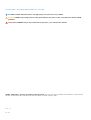 2
2
-
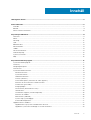 3
3
-
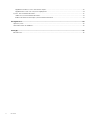 4
4
-
 5
5
-
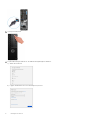 6
6
-
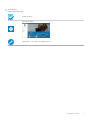 7
7
-
 8
8
-
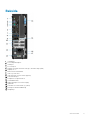 9
9
-
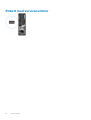 10
10
-
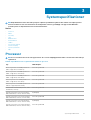 11
11
-
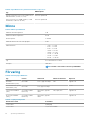 12
12
-
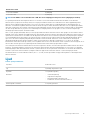 13
13
-
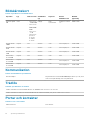 14
14
-
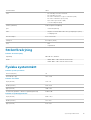 15
15
-
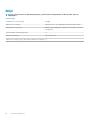 16
16
-
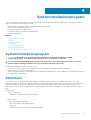 17
17
-
 18
18
-
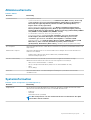 19
19
-
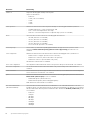 20
20
-
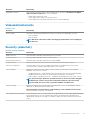 21
21
-
 22
22
-
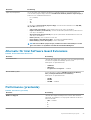 23
23
-
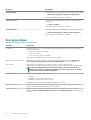 24
24
-
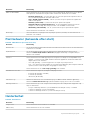 25
25
-
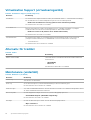 26
26
-
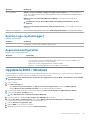 27
27
-
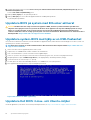 28
28
-
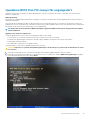 29
29
-
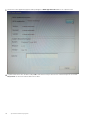 30
30
-
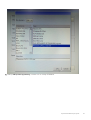 31
31
-
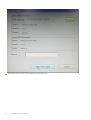 32
32
-
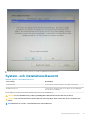 33
33
-
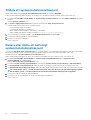 34
34
-
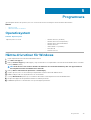 35
35
-
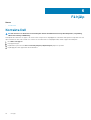 36
36